Acceder a la vista Aplicaciones al iniciar Windows 8.1
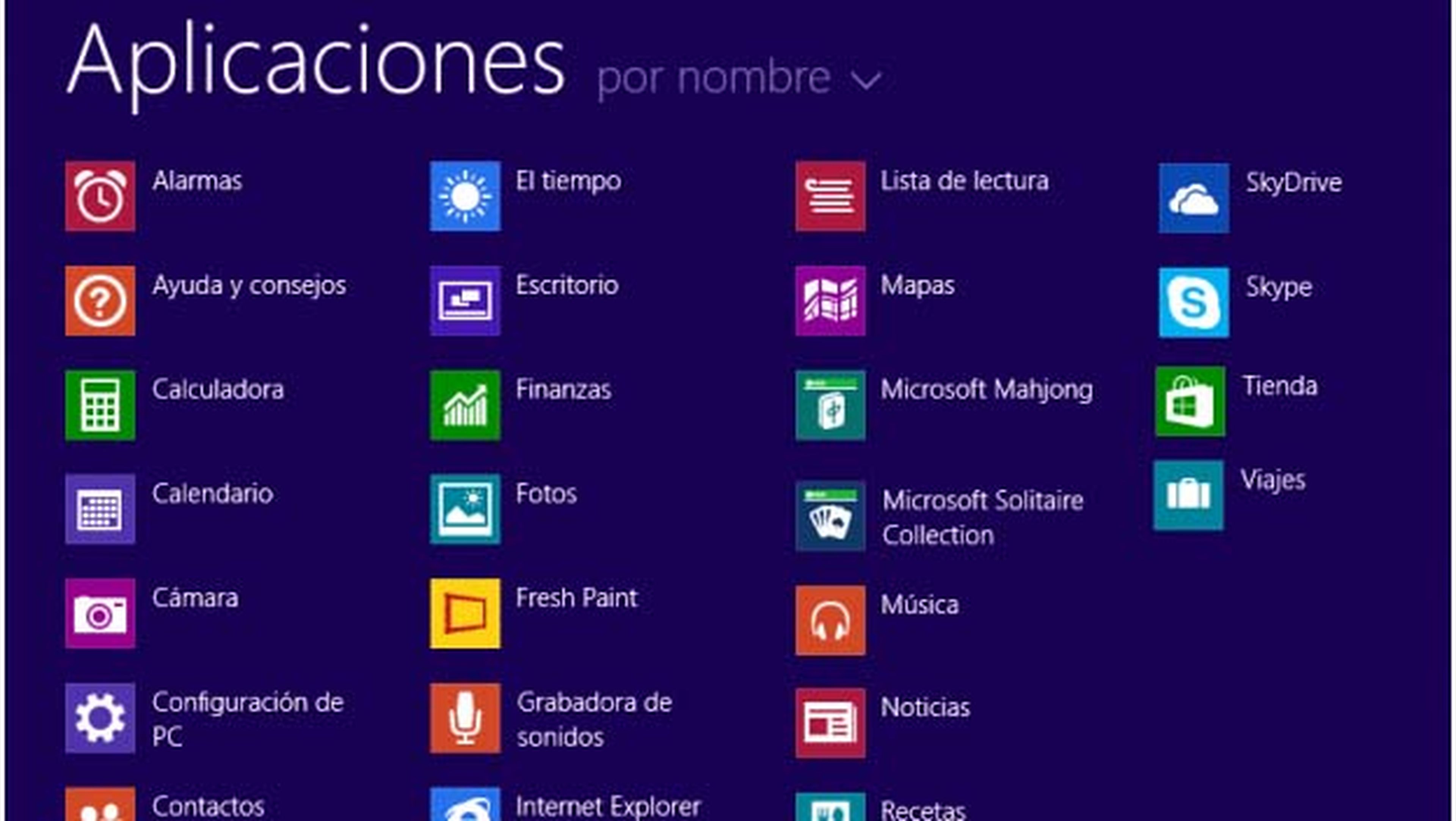
Accede al escritorio
Windows 8.1 permite configurar bastante sus funciones. Por ejemplo, en uno de nuestros tutoriales te explicamos como configurar el sistema para que, nada más iniciarlo, se muestre el escritorio de Windows. En este ocasión vamos a darte las indicaciones necesarias para que, al iniciar Windows 8.1, lo que aparezca en pantalla directamente sea la vista Aplicaciones. Puedes saber más sobre esta vista, en otro de nuestros artículos prácticos.
Si lo estás ya, sitúate primero en el escritorio de Windows 8.1 Esto puedes hacerlo desde el correspondiente icono que se muestra en la pantalla Inicio de mosaicos.
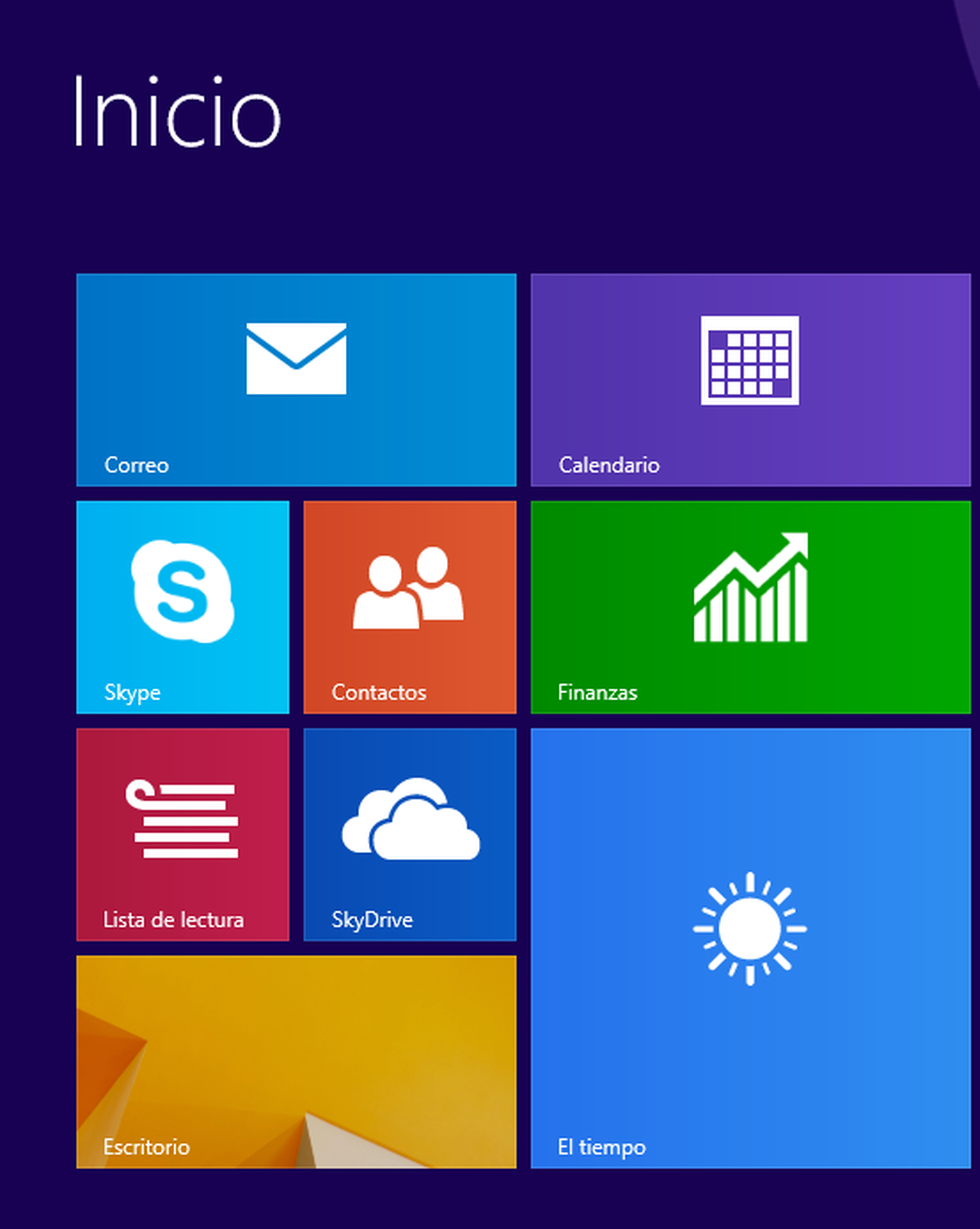
Configuración desde el escritorio
Una vez en el escritorio de Windows 8.1, pulsar una vez con el botón derecho del ratón en una zona libre de la barra de Tareas inferior.
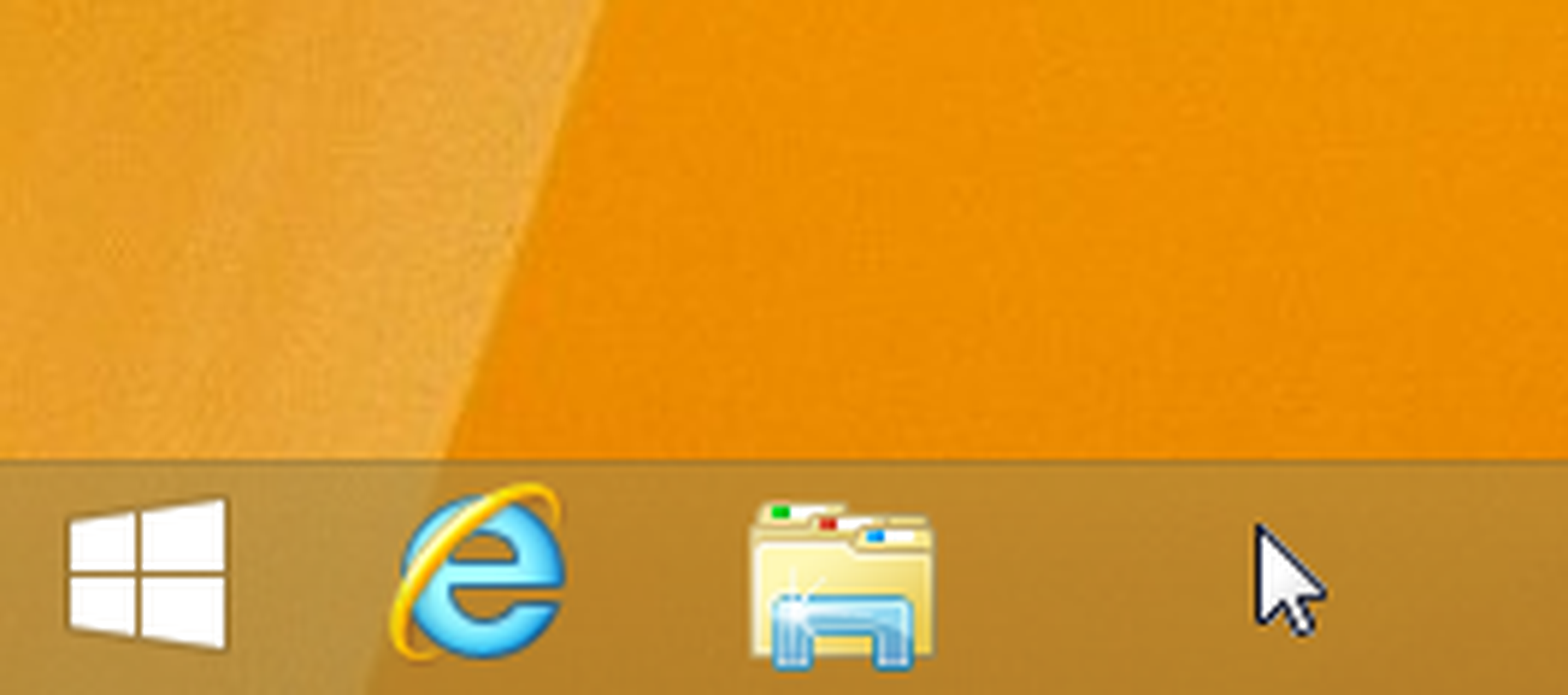
En el menu contextual que obtendrás, escoge la entrada Propiedades y la ficha Navegación. Aparecerá así una nueva ventana en pantalla en la que debes activar la casilla denominada como Mostrar la vista Aplicaciones automáticamente al ir a Inicio. Por último, pulsa también el botón Aceptar.
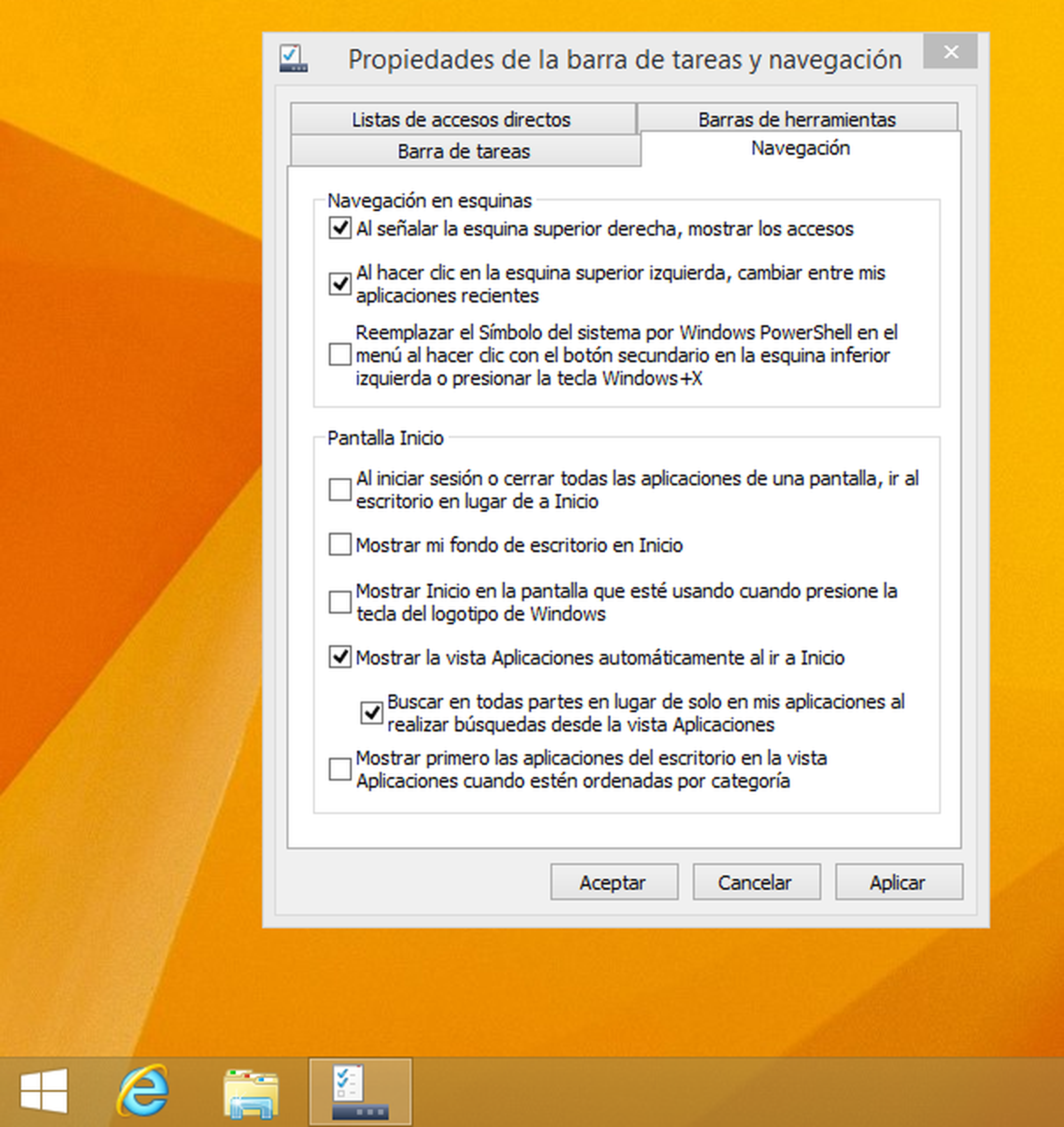
El efecto será inmediato: a partir de este momento, cada vez que inicies el sistema, lo primero que se mostrará en pantalla será la vista Aplicaciones, en lugar de la pantalla Inicio. Desde aquella, podrás acceder a la pantalla de mosaicos, con un simple click en la flecha que apunta hacia la parte superior. Si tu pantalla es táctil, podrás hacerlo también desplazándola hacia arriba.
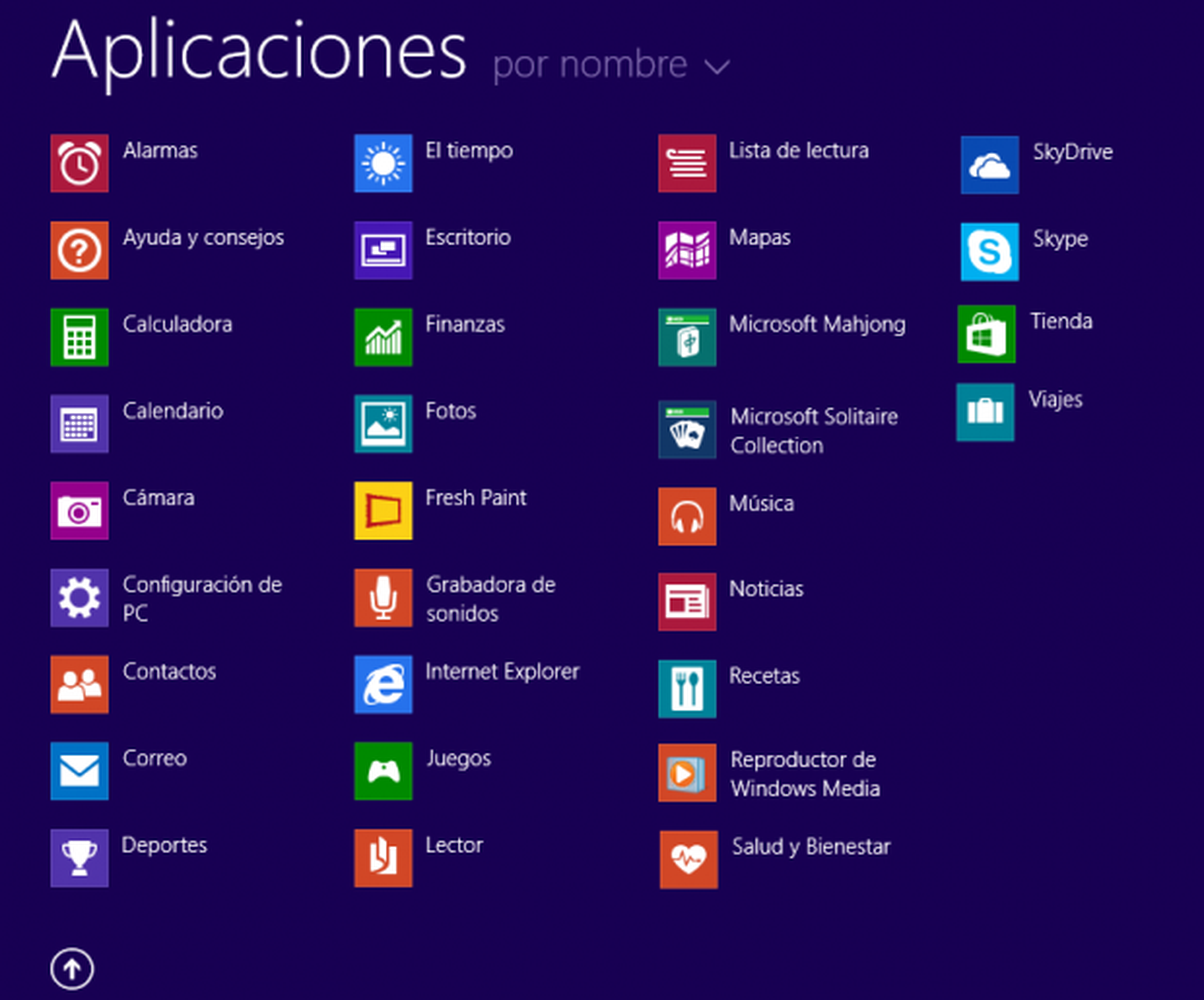
Descubre más sobre Fuencisla Mira, autor/a de este artículo.
Conoce cómo trabajamos en Computerhoy.
